
作例・文●タイム涼介
Vol.10 爆発・炎などの特撮素材を実際にどう使うのか? <その1>
特殊撮影の素材の数は限られている
複数を組み合わせて既視感をなくす
VFXの基本は映像合成だ。実写の特殊効果素材を上手く使えばCGよりも手早くリアルなエフェクトを付けることも可能だ。しかし、炎や火薬を使った火花などを撮影するには専門的な知識や経験が必要で個人で撮影するのは現実的ではない。今ではネット通販などで現場のニーズに対応した素材集が購入できるので、市販されている素材集を利用するのが一般的だ。
ただ問題は、数に限りがあること。素材集には炎や煙や血のりなど多くの合成素材が収録されているが、実際に背景映像に角度や動きなどがマッチする素材を探すと、数が絞られてしまう。何度か作品を作るとだいたいお気に入りの素材が決まってきてしまうものだ。そうなるとあろうことか、素材集に合わせた角度で絵コンテを切ることになりかねない。そうならないためにはできるだけ多くの素材集を持っておくことだ。
今回紹介する國米修市の 『全カット生撮り特殊効果素材集101』は生撮りをうたっているだけあって、上手く合成すればCG以上の迫力を短時間で得られる。収録素材はαチャンネル付きで、素材の背景に透明情報が含まれているのでレイヤーを重ねるだけで簡単に元の動画に合成できるようになっていて合成が初めての初心者にも扱いやすい。個人的には、長めのカットに合成する素材に苦労していたので、炎や火花の素材の中に長回しの素材があり、素材集の一つに加われば使いどころが多いと感じた。しかし素材集をいくら買い集めても、素材を単体でそのまま使ってはすぐに既視感に悩まされることになる。素材集の大前提は大きさや向きを変化させながら貼り重ねてオリジナルの素材を作り出すことにある。
After Effectsはそれらの素材を切ったり焼いたり煮込んだりするキッチンのようなもので、素材集を使っていても個性的な料理が作れる。今回の作例にさらにスパイスを加えて完成させてもらえたら幸いだ。
【STEP 1】撮影素材に合成する瓦礫素材を配置する
①「コンポジション」メニューから「新規コンポジション」を選択すると上の画面が開く。名前を「爆発合成」、解像度は1920×1080、デュレーションは撮影素材に合わせて10秒7フレームに設定した。
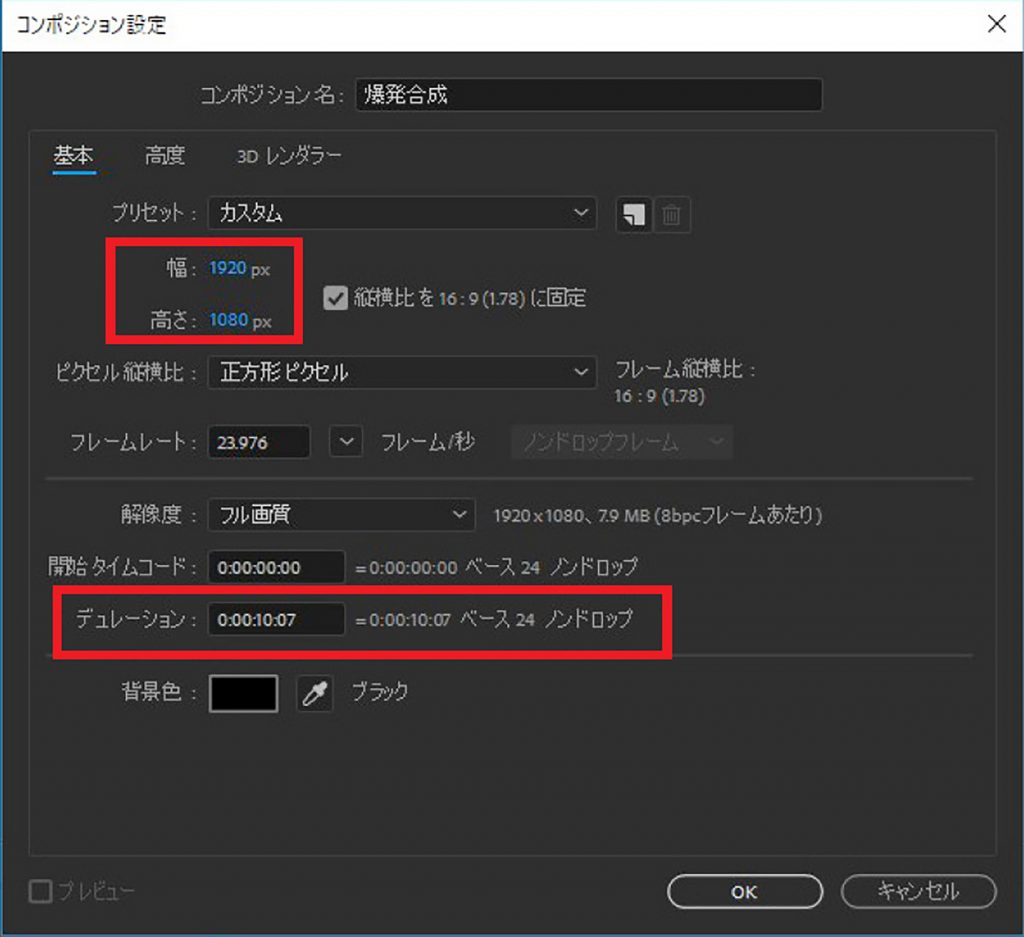
②撮影した背景素材「逃走.mov」と素材集に収録された合成素材「爆発-瓦礫.mov」をタイムラインに読み込む。

「爆発-瓦礫.mov」
③「爆発-瓦礫.mov」は動きがスローなので、レイヤーを選択し、右クリックで「時間伸縮」を選択。「伸縮比率」の数値を30%にして早送りにする。
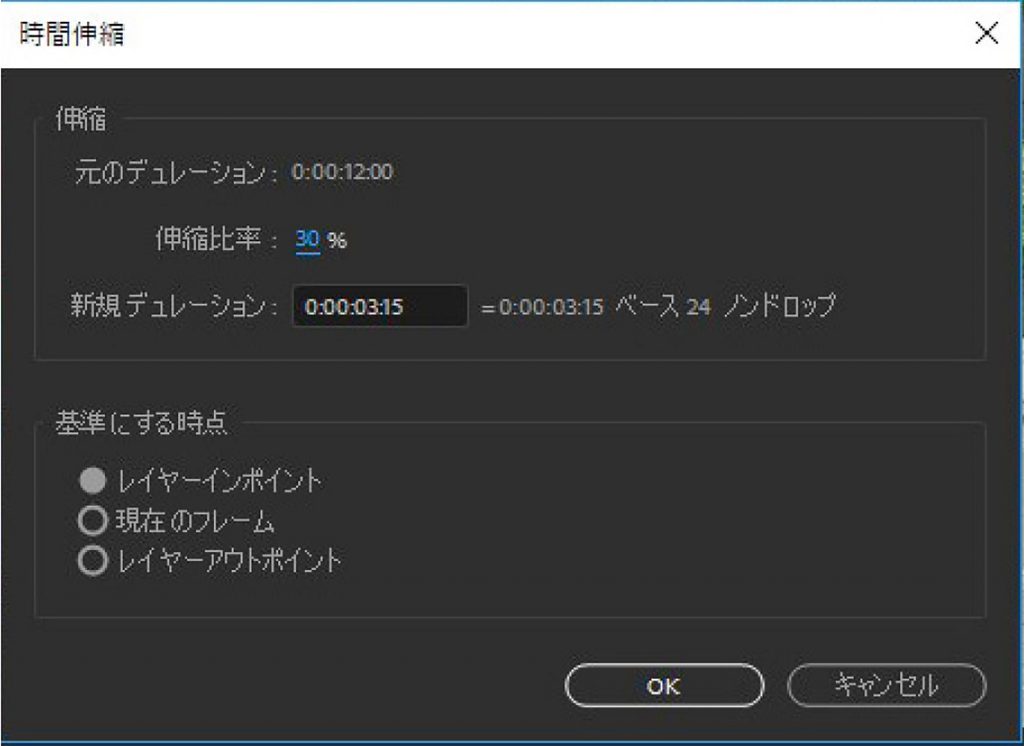
④「爆発-瓦礫.mov」の開始時間を少女が走り去る直前まで移動する。

⑤「爆発-瓦礫.mov」の大きさを拡大する。レイヤーを選択しバウンティボックスをドラッグして、スケールと位置を調整する。Shiftキーを押しながら拡大すると縦横比率が保たれる。
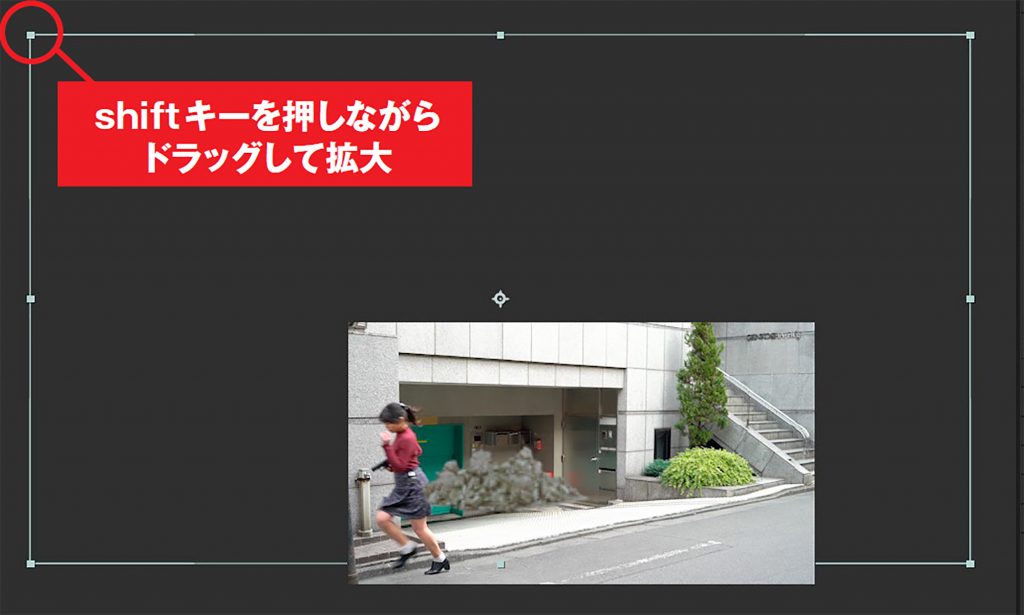
⑥以上の手順で少女が走り去った直後に建物のシャッター付近が爆発するようになった。
【STEP 2】埃素材を追加する
①素材集から「埃-迫り来る.mov」をタイムラインに読み込みレイヤーの一番上に配置して、開始時間を合わせる。
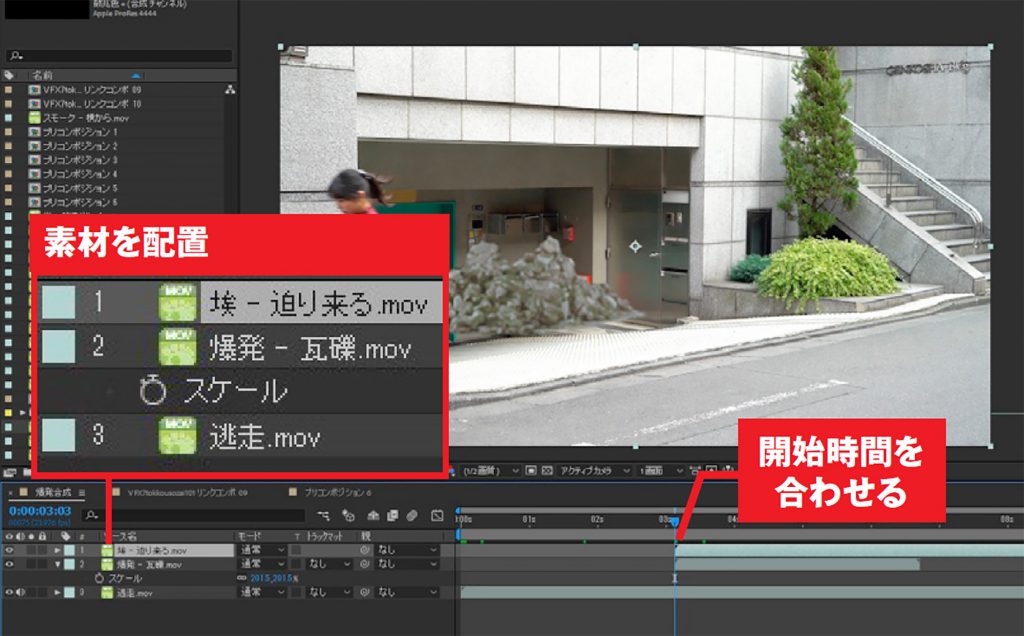
「埃-迫り来る.mov」
②前の素材と同様の手順でスケールと位置を合わせる。
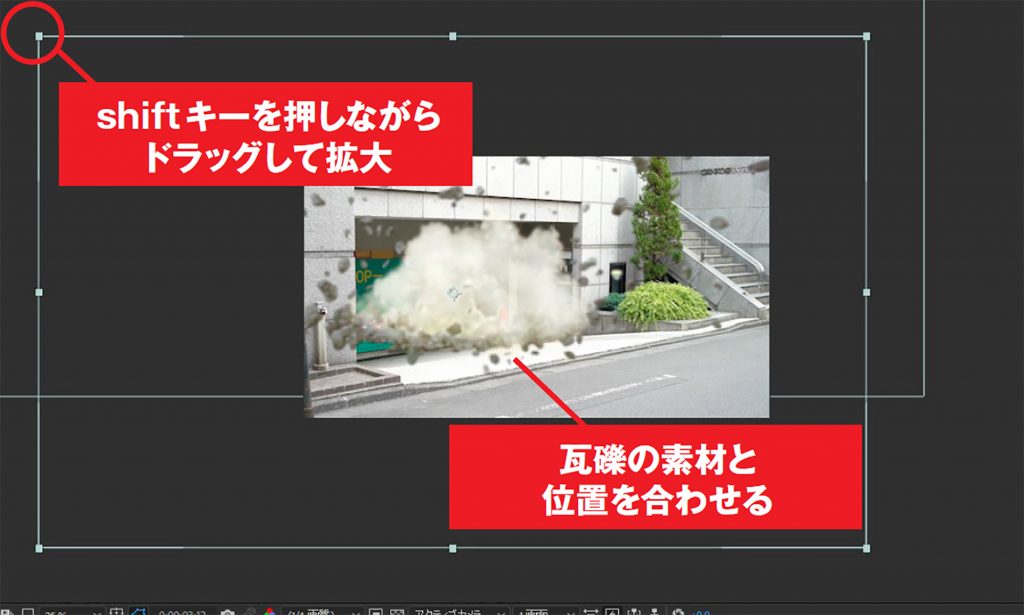
③「描画モード」を「スクリーン」に。埃の色味が変わり、炎と馴染みやすくなる。

④「埃-迫り来る」のレイヤーを複製する。2重に重ねることで、描画が濃くなり、白さも増す。
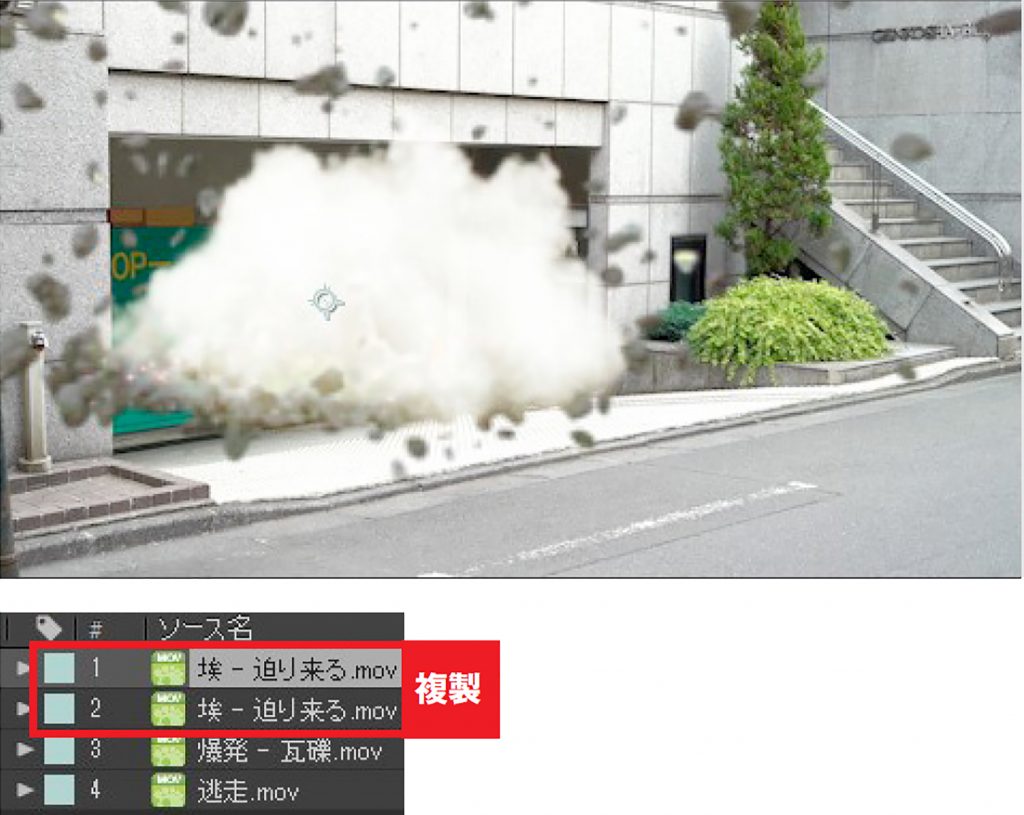
【STEP 3】さらに炎素材と爆発素材を追加する
①「炎-吹き出し1.mov」を読み込み、開始時間を合わせる。STEP1-3と同様に時間伸縮を50%にして速度を上げた。

「炎-吹き出し1.mov」
②前の素材と同様の手順でスケールと位置を合わせる。
③「描画モード」を「加算」にする。下のレイヤーと馴染み、かつ炎がより明るくなる。

④「爆発-炎1.mov」を読み込み、開始時間を合わせる。「時間伸縮」を30%にして速度を上げた。

「爆発-炎1.mov」
⑤前の素材と同様の手順でスケールと位置を合わせる。

⑥他の素材とタイミングが合うように、「爆発-炎1.mov」の開始地点を少し早めた。
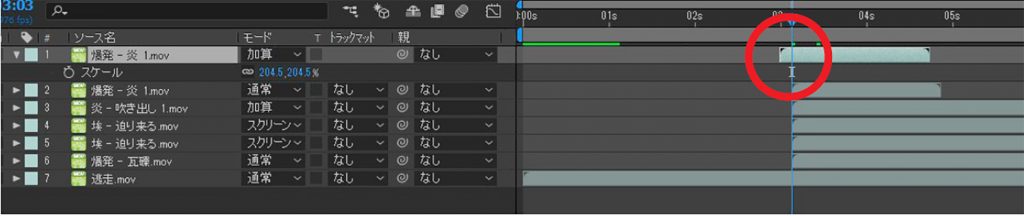
⑦この素材も「描画モード」を「加算」にすることで素材を馴染ませた。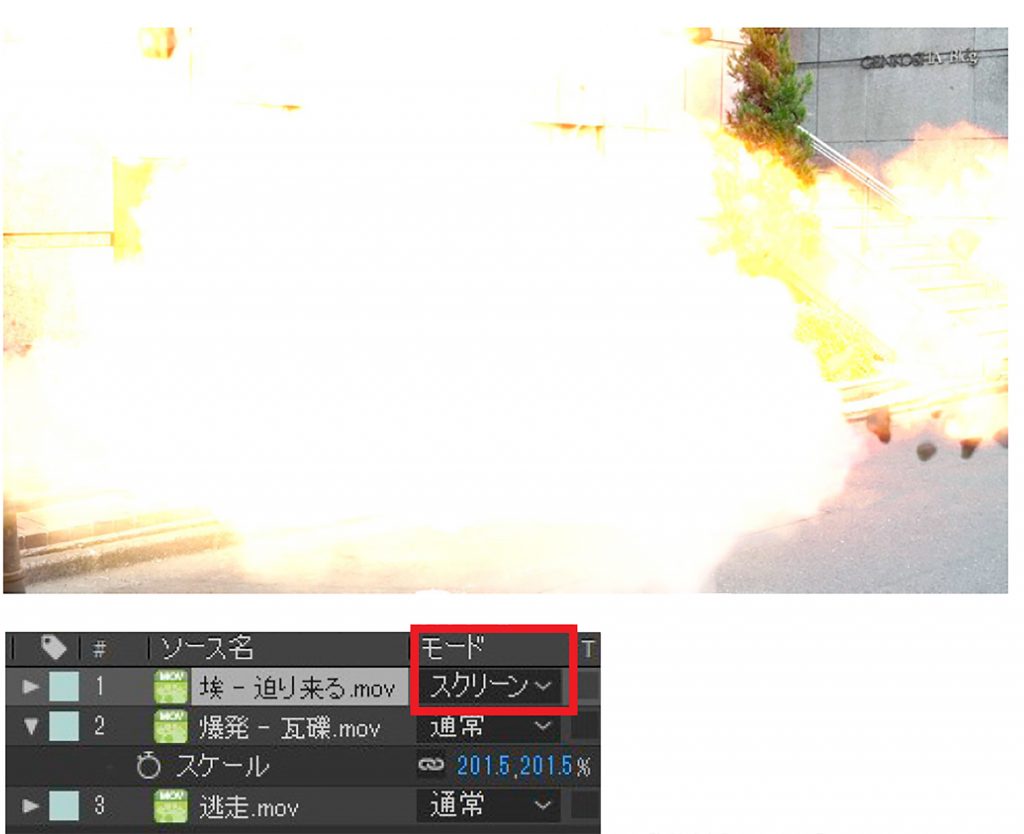
◉この記事はビデオSALON2018年4月号より転載
◉今回使用した特撮素材集についてはこちら
